Konwertuj, edytuj i kompresuj filmy/audio w ponad 1000 formatach o wysokiej jakości.
Jak dodać animację do programu PowerPoint: 2 wykonalne sposoby z poradami!
Jedną z rzeczy, które musisz wziąć pod uwagę, aby przyciągnąć uwagę odbiorców i sprawić, by Twoja prezentacja PPT była angażująca, jest dodanie do niej animacji. Biorąc to pod uwagę, możesz sprawić, że temat Twojej prezentacji będzie łatwy do zrozumienia. Skoro tu jesteś, prawdopodobnie szukasz sposobu, aby to zrobić. Cóż, kontynuuj czytanie tego posta, ponieważ zawiera on 2 praktyczne sposoby dodawania animacji do programu PowerPoint i przydatne wskazówki! Więc bez zbędnych ceregieli zacznij nurkować poniżej.
Lista przewodników
Domyślny sposób tworzenia i dodawania animacji do programu PowerPoint Łatwiejszy sposób tworzenia oszałamiających animacji dla programu PowerPoint Porady dotyczące dodawania animacji do programu PowerPoint Często zadawane pytania dotyczące dodawania animacji do PPTDomyślny sposób tworzenia i dodawania animacji do programu PowerPoint
Microsoft dodał mnóstwo efektów animacji do programu PowerPoint. Każda z tych animacji oferuje różne efekty, które możesz dodać do swojej prezentacji. Ponadto niektóre opcje pozwalają modyfikować czas wyświetlania animacji, opóźnienie, moment rozpoczęcia efektu itp. Jak więc dodać animację do programu PowerPoint? Oto kroki, które musisz wykonać:
Krok 1Uruchom program PowerPoint na komputerze i uzyskaj dostęp do prezentacji i slajdu, do którego chcesz dodać animację. Następnie wybierz tekst lub obiekt, który chcesz animować, i kliknij kartę „Animacja” powyżej, aby uzyskać dostęp do oferowanych przez program efektów.
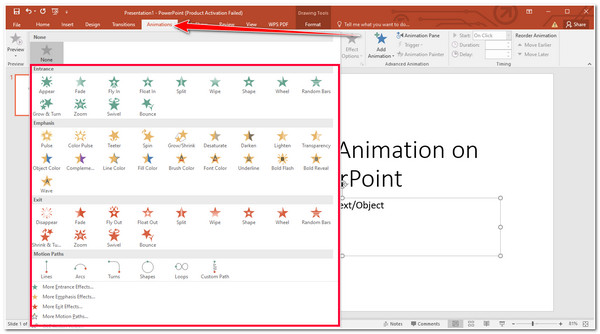
Krok 2Z listy efektów możesz wypróbować każdy z nich i sprawdzić, który pasuje do Twojej prezentacji. Następnie, jeśli chcesz dalej animować obiekt, możesz uzyskać dostęp do opcji „Opcje efektów” wybranego efektu i wybrać z listy, który wolisz, „Float Up” lub „Float Down”.
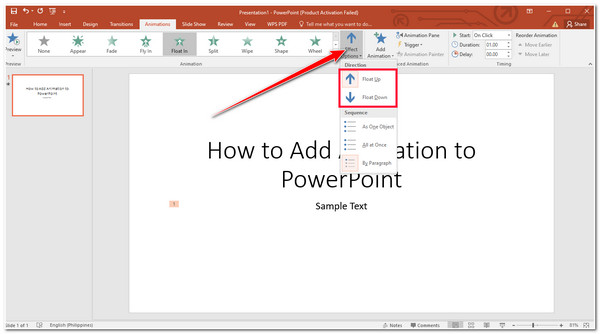
Każda animacja ma różne opcje efektów. Zawsze możesz przejść do „Opcji efektów”, aby dodać kolejną warstwę efektów lub zmodyfikować animację.
Krok 3Następnie przejdź do sekcji „Timing”, konkretnie do opcji „Duration and Delay”. Tutaj możesz zmodyfikować, jak długo animacja będzie wyświetlana. Możesz pauzować między efektami, używając opcji „Delay”, wprowadzając wymaganą liczbę sekund.
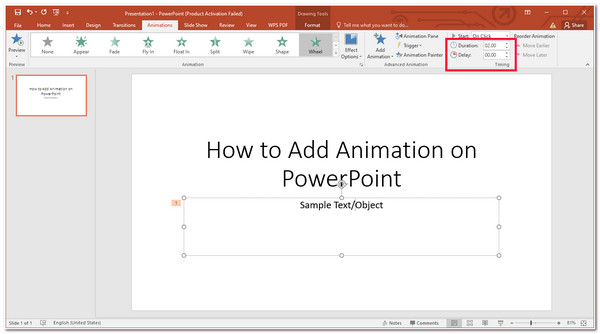
Krok 4Następnie, jeśli dodajesz inny obiekt i masz już osadzoną w nim animację, możesz również określić, kiedy ten animowany obiekt się poruszy. Aby to zmienić, przejdź do „Reorder Animation” i wybierz opcję „Move earlier” lub „Move later” dla innego obiektu.
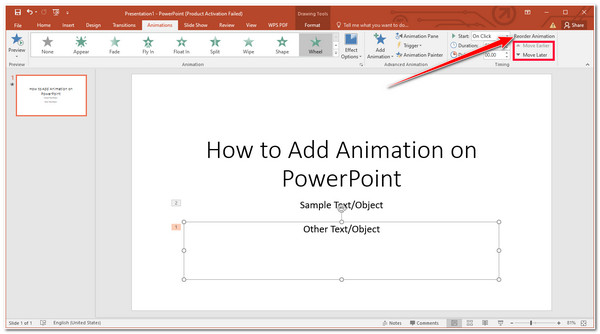
Krok 5Gdy będziesz zadowolony z działania animacji po wykonaniu powyższych kroków, możesz także ustawić „Wyzwalacz, kiedy rozpocznie się animacja, Sekwencję w Opcjach efektu” i tak dalej.
Łatwiejszy sposób tworzenia oszałamiających animacji dla programu PowerPoint
To wszystko! Oto kroki, jak dodać animację do programu PowerPoint. Jeśli chcesz w łatwy sposób tworzyć animacje tekstu lub obiektów, takie jak pliki GIF, możesz użyć profesjonalnego 4Easysoft Total Video Converter narzędzie. To narzędzie zgodne z systemami Windows i Mac obsługuje funkcję GIF Maker, która umożliwia tworzenie plików GIF z wideo i zdjęć. Ponadto narzędzie to jest wyposażone w funkcję edycji, której można używać do edycji filmów. Funkcje edycji obejmują rotator, cropper, dodawanie efektów, filtr, znak wodny itp. Ponadto GIF Maker tego narzędzia obsługuje intuicyjny interfejs i łatwe w użyciu opcje/funkcje, które pomogą Ci szybko ukończyć tworzenie plików GIF!

Zapewnij intuicyjny podgląd, który umożliwia oglądanie tworzenia GIF-ów w czasie rzeczywistym.
Zaoferuj funkcję przycinania, która umożliwi Ci wycięcie fragmentów filmu przed przekształceniem go w plik GIF.
Możesz ustawić wyższą liczbę klatek na sekundę, aby uzyskać płynny obraz GIF.
Pozwala wybrać, czy chcesz zapętlić odtwarzanie GIF-a, aby kontynuować odtwarzanie
100% Bezpieczne
100% Bezpieczne
Jak tworzyć oszałamiające animacje za pomocą programu 4Easysoft Total Video Converter i jak dodawać animowane pliki GIF do programu PowerPoint po ich utworzeniu:
Krok 1Pobierz i zainstaluj 4Easysoft Total Video Converter narzędzie na komputerze z systemem Windows lub Mac. Następnie uruchom narzędzie, kliknij kartę „Toolbox” i wybierz opcję „GIF Maker”.

Krok 2Następnie wybierz opcję „Wideo na GIF” lub „Zdjęcie na GIF”, która Ci bardziej odpowiada, i zaimportuj plik, który chcesz przekształcić na GIF.

Krok 3Jeśli chcesz zamienić wideo na GIF, możesz je edytować za pomocą funkcji edycyjnych narzędzia. Kliknij przycisk „Edytuj” z ikoną „Starwand”, a w nowym oknie możesz zmienić orientację, dodać efekty, filtry, znaki wodne itp. Możesz również ustawić Rozmiar wyjściowy i Częstotliwość klatek.

Krok 4W przeciwnym razie, jeśli chcesz zamienić zdjęcie w GIF, możesz zmienić i ustawić jego rozdzielczość, liczbę klatek na sekundę, tryb powiększenia i włączyć/wyłączyć animację pętli. Po skonfigurowaniu pliku GIF wyeksportuj go, zaznaczając przycisk „Generuj GIF lub Eksportuj”.
Krok 5Po zakończeniu procesu zapisywania możesz dodać go do programu PowerPoint, uzyskując dostęp do slajdu, do którego chcesz go dodać, zaznaczając kartę „Wstaw” na wstążce i wybierając opcję „Obrazy”. Następnie kliknij przycisk „Wstaw obraz z”, aby zaimportować utworzony plik GIF.
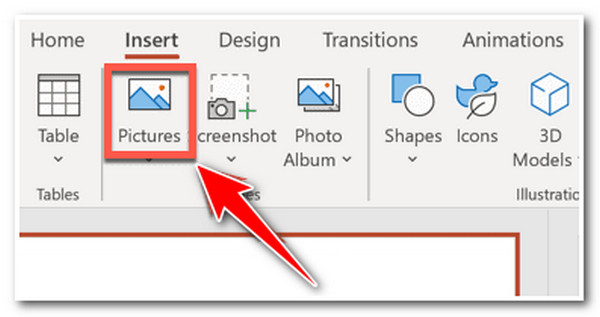
Porady dotyczące dodawania animacji do programu PowerPoint
Oto masz! Oto 2 praktyczne sposoby dodawania animacji do programu PowerPoint! Czasami dodanie zbyt wielu animacji do prezentacji może rozpraszać uwagę odbiorców. Poza tym może to również przeszkadzać im podczas prezentacji programu PowerPoint. Oto kilka wskazówek, które należy wziąć pod uwagę podczas dodawania animacji.
1. Wykorzystaj animację, aby wesprzeć przekaz i cel swojej prezentacji
Upewnij się, że używasz animacji, aby wesprzeć cel swojej prezentacji, a nie jako dekoracji. Jeśli nie używasz animacji jako części celu swojej prezentacji, może to rozpraszać uwagę publiczności. Musisz używać animacji, aby pomóc Ci przekazać kluczowe punkty.
2. Nie nadużywaj animacji/efektów/slajdów
Unikaj używania zbyt wielu animacji, slajdów lub efektów. Gdy używasz zbyt wielu niepotrzebnych animacji, slajdów lub efektów, może to dezorientować odbiorców. Pomogłoby, gdybyś zaplanował, gdzie i które slajdy Twoim zdaniem nadają się do dodania animacji.
3. Wykorzystaj odpowiednie efekty
Unikaj używania nieodpowiednich efektów w swojej prezentacji. Pomocne byłoby użycie płynnych animacji podczas prezentacji tematu w środowisku profesjonalnym. Z drugiej strony, możesz użyć tych żywych animacji w nieformalnej prezentacji.
Często zadawane pytania dotyczące dodawania animacji do PPT
-
Jak dodać wiele animacji do jednego obiektu w programie PowerPoint?
Aby dodać wiele animacji do jednego obiektu, zaznacz obiekt, do którego już zastosowałeś efekty, kliknij przycisk Dodaj animację i wybierz inny efekt. I to wszystko!
-
Jak dodać animowane ikony w programie PowerPoint?
Aby dodać animowane ikony do programu PowerPoint, przejdź do slajdu prezentacji, w którym chcesz wstawić animowaną ikonę, zaznacz kartę „Wstaw” na wstążce i wybierz opcję „Obrazy”. Następnie kliknij przycisk „Wstaw obraz z”, aby wstawić animowaną ikonę do prezentacji.
-
Czy mogę dodawać efekty dźwiękowe do animacji w programie PowerPoint?
Tak, możesz dodać efekty dźwiękowe do animacji, wybierając obiekt z zastosowaną animacją. Następnie przejdź do zakładki „Animations”, zaznacz Panel „Animation”, a następnie dodaj efekt dźwiękowy z menu „Effect Options”.
Wniosek
To wszystko! Oto 2 praktyczne sposoby dodawania animacji do programu PowerPoint i przydatne wskazówki. Po przeczytaniu tego posta możesz sprawić, że Twoja prezentacja będzie angażująca i przyciągnie uwagę odbiorców. Teraz, jeśli chcesz utworzyć animację GIF z filmu lub zdjęcia, możesz użyć profesjonalnego 4Easysoft Total Video Converter narzędzie! Używając zaawansowanego narzędzia GIF Maker tego narzędzia, możesz łatwo zamienić krótki film i zdjęcie w animowany plik GIF, którego możesz użyć i dodać do swojej prezentacji PowerPoint! Aby dowiedzieć się więcej o tym narzędziu, odwiedź jego oficjalną stronę internetową już dziś!



